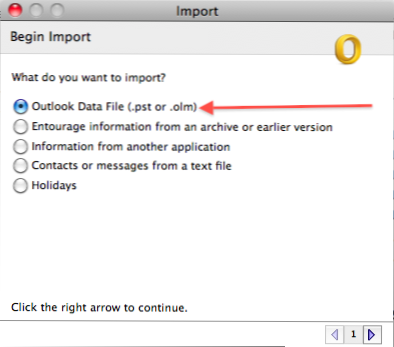
Wenn Sie von Outlook zu Windows zu Outlook für Mac wechseln, möchten Sie eine Outlook-Datendatei (PST) importieren, die Kontakte, E-Mails, Termine usw. enthält.
1. Öffnen Sie Outlook 2011.
2. Gehe zu Speisekarte, klicken Datei und wählen Sie Einführen.

3. Wählen Sie die aus Outlook-Datendatei (.pst oder .olm) Radio knopf.
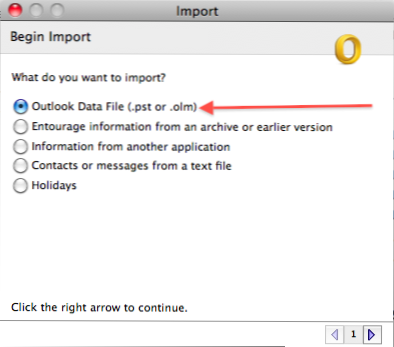
4. Klicken Sie auf den rechten Pfeil in der rechten unteren Ecke.
5. Wählen Sie das aus Outlook für Windows-Datendatei (PST) Radio knopf.

6. Klicken Sie auf den rechten Pfeil in der rechten unteren Ecke.
7. Navigieren Sie zum Speicherort der gewünschten PST-Datei, wählen Sie sie aus und klicken Sie auf Einführen Taste.

8. Wenn Sie fertig sind, klicken Sie auf Erledigt Taste.

Der Inhalt der PST-Datei wird in einem Ordner im linken Bereich von Outlook 2011 angezeigt. Der Ordnername ist der Name der importierten PST-Datei.

Beachten Sie, dass der PST-Code in eine .olm-Datei konvertiert wurde, bei der es sich um eine Outlook-für-Mac-Datendatei handelt. Derzeit wird Outlook nicht zurück nach .pst exportiert. Aus diesem Grund sollten Sie Ihre ursprüngliche Outlook für Windows-Datendatei nicht abschaffen. Sie müssen lediglich irgendwann in der Zukunft von einem Windows-Computer darauf zugreifen.

